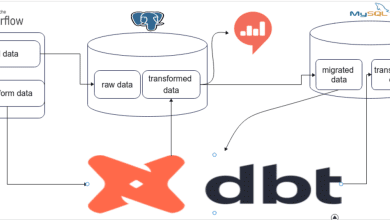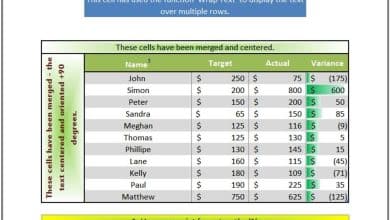Sam travaille comme analyste de réseau pour une société de trading algorithmique. Il a obtenu son baccalauréat en technologie de l’information de l’UMKC.
J’aime toujours sauvegarder la configuration de mon système pfSense avant d’apporter des modifications majeures au système. Si jamais je rencontre un problème, je peux toujours réinstaller pfSense à partir du CD et restaurer le fichier de sauvegarde. Cela rend le processus de récupération d’un problème beaucoup plus rapide et beaucoup moins compliqué que l’alternative de tout reconstruire à partir de zéro.
Même lorsque je ne prévois pas de changement majeur comme une mise à niveau, j’aime faire une sauvegarde occasionnelle de la configuration. J’ai tendance à apporter de nombreuses petites modifications à mes systèmes pfSense au fil du temps et je ne me souviens pas toujours de tout ce que j’ai fait.
J’ai également eu des cas dans le passé où le disque dur de mon routeur a décidé au hasard d’arrêter de fonctionner et j’ai été obligé de restaurer à partir de sauvegardes, c’est donc une bonne idée d’être toujours prêt.
Exécution d’une sauvegarde manuelle
Pour effectuer une sauvegarde de la configuration du système, cliquez sur sauvegarde/restauration dans le menu de diagnostic. Assurez-vous que la zone de sauvegarde est définie sur « TOUS », puis cliquez sur télécharger la configuration. Cela téléchargera un fichier xml contenant tous les paramètres de configuration stockés dans pfSense.
Autres options
- Ne pas sauvegarder les informations du package – Je laisse généralement cette case décochée afin de pouvoir restaurer les paramètres des packages installés. Si vous devez migrer une configuration vers un autre système sans les mêmes packages, vous devrez peut-être utiliser cette option.
- Chiffrer ce fichier de configuration – C’est toujours une bonne idée d’activer le cryptage sur le fichier de configuration. Les mots de passe sont stockés en texte brut dans le fichier xml, alors soyez prudent ! Si vous activez ce paramètre, vous devrez définir un mot de passe pour le fichier.
- Ne pas sauvegarder les données RRD – Ce paramètre est activé par défaut et la plupart des utilisateurs voudront le garder activé afin que les fichiers de sauvegarde restent de petite taille. Si vous souhaitez sauvegarder les données des graphiques dans pfSense, désactivez ce paramètre.
Sauvegardes automatiques
Si vous gérez plusieurs pare-feu pfSense, vous pouvez envisager d’utiliser le package de sauvegarde automatique de la configuration. Pour profiter de ce forfait, vous devez être abonné au portail premium pfSense.
Une fois le package installé, vous devrez saisir le nom d’utilisateur et le mot de passe de votre portail d’assistance. Pour accéder aux paramètres du package, cliquez sur AutoConfigBackup dans le menu de diagnostic.
Après avoir configuré le package, il surveillera le système pour les modifications. Chaque fois que la configuration de pfSense est modifiée, une sauvegarde de la configuration sera chiffrée et transférée sur un serveur de sauvegarde hors site.


Sauvegardes à distance via SSH
Si vous n’avez pas de compte sur le portail d’assistance, vous pouvez toujours configurer des sauvegardes automatiques.
Chaque fois qu’un changement dans pfSense est effectué, une sauvegarde du fichier de configuration est stockée dans /cf/conf/backup.
Vous pouvez créer un script à exécuter en tant que tâche cron sur le système pfSense pour transférer les fichiers de ce répertoire vers un serveur distant ou un périphérique de stockage en réseau.
Ou vous pouvez également exécuter un script sur un système distant qui pourrait télécharger les fichiers dans le répertoire de configuration à l’aide de SSH/SCP.
Faites défiler pour continuer


Exécution d’une restauration
Les fichiers de configuration peuvent être restaurés à partir de la même page sur laquelle vous créez les sauvegardes. Vous avez la possibilité de sélectionner une zone spécifique de la config à restaurer, ou « TOUT » pour une restauration complète.
Le choix d’une zone individuelle est utile dans les situations où un pare-feu ou une règle nat a été supprimé mais que le reste du système fonctionne toujours correctement.
Une fois le fichier de configuration restauré, pfSense redémarrera automatiquement.
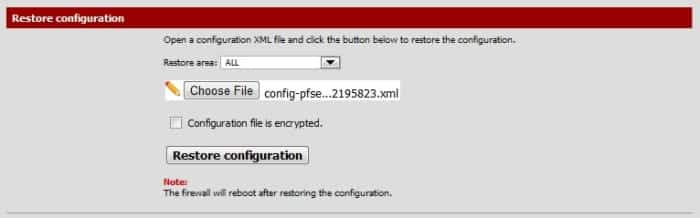
Les fichiers de configuration peuvent être restaurés à partir de la même page sur laquelle ils ont été créés.
Les meilleures pratiques
Je recommande fortement de mettre en place un système de sauvegarde automatique de vos fichiers de configuration. Lorsque les sauvegardes sont automatisées, vous n’avez pas à vous soucier de ne pas les oublier.
Assurez-vous de stocker vos fichiers de configuration dans un emplacement physique différent de celui du routeur ou du pare-feu que vous sauvegardez. En cas d’incendie ou d’inondation, la sauvegarde sera inutile si elle a été détruite en même temps que le système sauvegardé.
Dropbox offre 2 Go de stockage hors site gratuitement, ce qui en fait un emplacement idéal pour stocker les fichiers de configuration.
Cet article est exact et fidèle au meilleur de la connaissance de l’auteur. Le contenu est uniquement à des fins d’information ou de divertissement et ne remplace pas un conseil personnel ou un conseil professionnel en matière commerciale, financière, juridique ou technique.
© 2011 Sam Kear
gré le 09 janvier 2015 :
Comment restaurer à partir du dossier cf/conf/ ?
Sam Kear (auteur) de Kansas City le 08 février 2014 :
@rasco
Si vous changez de matériel, vous devrez relancer l’assistant d’attribution d’interface sur la nouvelle machine après avoir restauré la configuration.
Cela peut être fait directement depuis la console de pfSense.
rasso le 08 février 2014 :
mmmm je pense … ce document omis dit que: si vous avez une BOX A, avec une configuration et que cette boîte matérielle échoue…..alors quand vous obtenez une autre boîte différente « BOX B » … et installez iso pfsense, vous pouvez installer le fichier xml mais (coller)… et voici que je détecte qu’il a été omis…c’est la configuration a un nom différent pour vos cartes réseau…et puis si vous avez renommé votre ne fonctionne toujours pas du tout … j’ai testé testé et j’ai toujours le même …. passer ma config = ok , mais ne fonctionne pas comme mon autre box A (pas de route pas aller sur internet)
tout le monde sait comment résoudre la restauration dans un matériel différent ……
Jared le 18 septembre 2013 :
super rédaction ! Il existe désormais un abonnement Gold de 99 $/an qui vous donne accès aux sauvegardes de configuration automatiques. https://portal.pfsense.org/gold-subscription.php
Ben Tyger le 09 janvier 2013 :
J’ai lancé un projet open-source avec des sauvegardes automatiques pfSense 2.0. Vous pouvez le trouver sur http://code.google.com/p/pfsense-backups/
Sam Kear (auteur) de Kansas City le 24 septembre 2011 :
Salut Tamron,
Merci pour votre commentaire! Vous voudrez peut-être envisager de retirer le disque dur de votre ancien ordinateur et de le connecter à un autre en état de marche avec un adaptateur USB. Peut-être que je devrais faire un hub à ce sujet 😉
tamron le 24 septembre 2011 :
super info. sur la sauvegarde dans pfSense 2.0 ! J’ai un vieil ordinateur de rechange que j’ai essayé de sauvegarder et d’enregistrer sur le disque dur. J’obtiens un écran noir avec Appuyez sur F11 pour démarrer la récupération NTLDR est manquant Appuyez sur Ctrl+Alt+Suppr pour redémarrer. Je reçois toujours un message d’erreur et je n’ai toujours pas résolu le problème.
Super Hub ! Votez et Ping Ya !